7 Chrome-tillägg för att göra Gmail mer produktiv

Du kan hitta flera tillägg för Gmail för att göra din hantering av e-post mer produktiv. Här är de bästa Gmail Chrome-tilläggen.
Du kan aldrig vara för försiktig när det kommer till dina e-postmeddelanden. Visst, vissa kanske inte har någon känslig finansiell information, men det gör det inte OK för någon att läsa den utan din tillåtelse. Den goda nyheten är att det i Gmail finns ett sätt att skicka ett konfidentiellt e-postmeddelande, så att din e-post är ännu säkrare.
Genom att skicka ett konfidentiellt e-postmeddelande i Gmail kommer personen som tar emot e-postmeddelandet inte att öppna det om inte en kod för att öppna det. Det enda meddelande de kommer att få är att de har en konfidentiell e-post. De kan få koden via SMS. Tänk också på att konfidentiella e-postmeddelanden inte varar för evigt; de går ut. Avsändaren kan välja när e-postmeddelandet löper ut, och alternativen är en vecka, en månad, tre månader eller fem år.
För att skapa ett konfidentiellt e-postmeddelande i Gmail, skapa ett e-postmeddelande som du normalt skulle göra. När du har fyllt i allt, som mottagaren och ämnesraden, är det dags att skicka det här e-postmeddelandet. När du är redo att skicka e-postmeddelandet klickar du på låsikonen med klockan bifogad. Du hittar den till höger om den blå Skicka-knappen.
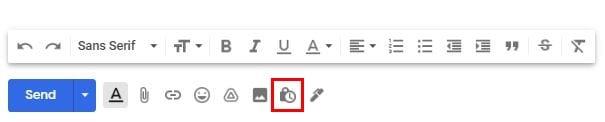
När du klickar på den finns det några inställningar du måste göra. Du måste till exempel välja när e-postmeddelandet löper ut, klicka på rullgardinsmenyn för det tillgängliga alternativet. Du kan också välja om du vill att lösenordet ska vara SMS eller inte. När du är klar, glöm inte att klicka på knappen Spara.
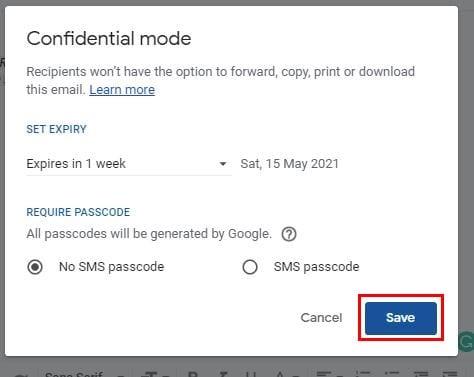
Om du vill att koden ska öppna e-postmeddelandet som skickas via e-post måste du ange deras telefonnummer. Så, innan du skickar allt, se till att du dubbelkollar att du har angett rätt telefonnummer. Du kommer också att märka att stilen på e-postmeddelandet. Om det finns några ändringar du vill göra innan du skickar det måste du klicka på alternativet Redigera. Eller, om du ändrar dig och inte vill göra e-postmeddelandet konfidentiellt, klicka på X.
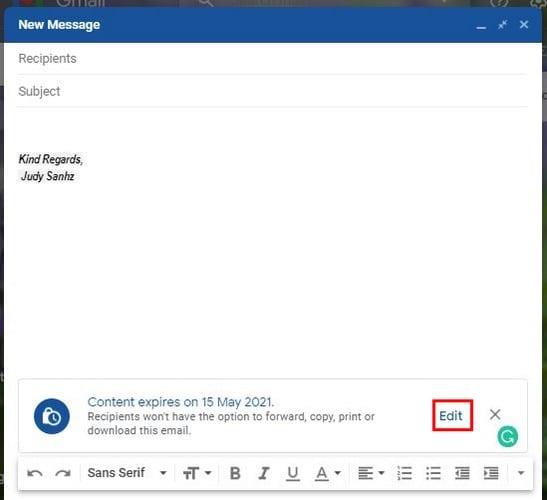
Om du någon gång ändrar dig och vill avbryta det konfidentiella e-postmeddelandet kan du göra det. Hitta mejlet i din inkorg eller under Skickat. När du hittar e-postmeddelandet klickar du på det för att öppna det och klickar på alternativet Ta bort åtkomst, och du bör se ett meddelande som låter dig veta att åtgärden har slutförts. Alternativet du just klickade på kommer att ändras, och det kommer att säga, Förnya åtkomst om du någonsin ändrar dig.
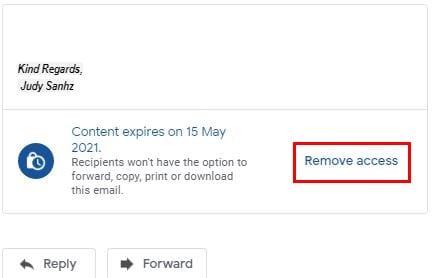
Att skapa ett konfidentiellt e-postmeddelande på din Android-enhet är också en enkel uppgift. Öppna Gmail-appen och välj sedan att skriva. Efter eller innan du anger nödvändig information som mottagare och ämne, tryck på prickarna och välj Konfidentiellt läge .
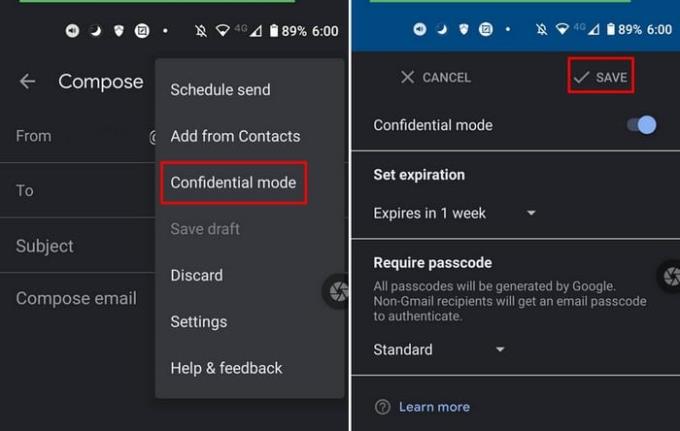
Precis som i skrivbordsläge måste du också ange hur länge du vill att det konfidentiella e-postmeddelandet ska pågå. När du är klar, glöm inte att trycka på alternativet Spara. Om du väljer att mottagaren ska öppna e-postmeddelandet med ett lösenord via SMS och du glömmer att lägga till telefonnumret får du följande meddelande.
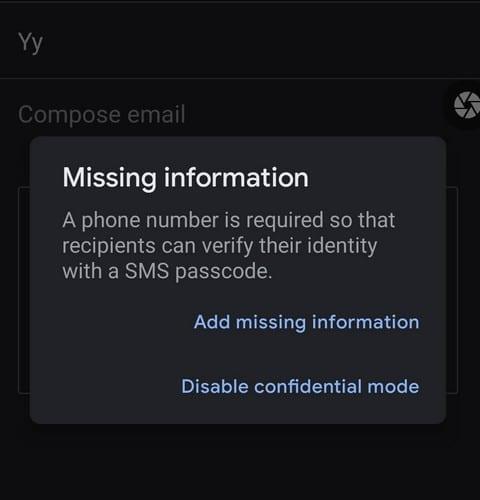
Du kan välja att inaktivera konfidentiellt läge helt, eller så kan du trycka på alternativet Lägg till saknad information och lägg till telefonnumret.
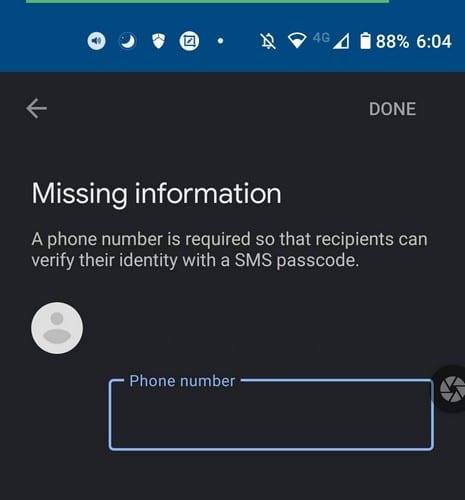
Oroa dig inte; du behöver inte installera en annan app för att öppna konfidentiella e-postmeddelanden i Gmail. Du öppnar den typen av e-postmeddelanden som alla andra e-postmeddelanden, men tänk på att e-postmeddelandet har ett utgångsdatum. Om du bestämmer dig för det kommer du att ta en titt på mejlet senare och senare. Utgångsdatumet kommer att smyga sig på dig och e-postmeddelandet kommer inte längre att vara tillgängligt.
Ett e-postmeddelande i konfidentiellt läge låter dig inte ladda ner, vidarebefordra, klistra in eller kopiera e-postmeddelanden. Om du försöker komma åt e-postmeddelandet men får ett felmeddelande betyder det att avsändaren har återkallat åtkomsten. Det enda sättet du kan se e-postmeddelandet är att kontakta avsändaren och be dem att förnya åtkomsten till e-postmeddelandet.
Ibland behöver du bara se till att vissa saker inte kan göras, som att vidarebefordra något du skickat i ett e-postmeddelande. Med konfidentiellt läge kan du vara säker på att ingen kommer att dela det du skickade. Tack vare detta läge kan du också vara säker på att du har kontroll över vem som kan se innehållet och att du kan återkalla åtkomsten när som helst. Hur användbart tycker du att Gmails konfidentiella läge är? Dela dina tankar i kommentarerna nedan, och glöm inte att dela den här artikeln med andra på sociala medier.
Du kan hitta flera tillägg för Gmail för att göra din hantering av e-post mer produktiv. Här är de bästa Gmail Chrome-tilläggen.
Att hantera flera e-postinkorgar kan vara en utmaning, särskilt om viktiga e-postmeddelanden hamnar i båda. Många människor står inför detta problem när de har öppnat Microsoft Outlook och Gmail-konton. Med dessa enkla steg lär du dig hur du synkroniserar Microsoft Outlook med Gmail på PC och Apple Mac-enheter.
Vill du lägga till eller ta bort e-postkonton på din Fire-surfplatta? Vår omfattande guide går igenom processen steg för steg, vilket gör det snabbt och enkelt att hantera dina e-postkonton på din favorit enhet. Missa inte denna viktiga handledning!
Google Meet är ett utmärkt alternativ till andra videokonferens-appar som Zoom. Den kanske inte har samma funktioner, men du kan fortfarande använda andra bra funktioner, såsom obegränsade möten och en förhandsgranskningsskärm för video och ljud. Lär dig hur du startar en Google Meet-session direkt från Gmail med dessa steg.
Använd Gmail som säkerhetskopiering för personlig eller professionell Outlook-e-post? Lär dig hur du exporterar kontakter från Outlook till Gmail för att säkerhetskopiera kontakter.
Kontrollera Gmail-inloggningsaktivitetens historik och se vilka mejl du har skickat eller raderat genom att följa dessa nybörjarvänliga instruktioner.
Problem med att Gmail inte fungerar kan uppstå i många former. Här är 11 snabbfixar för att lösa Gmail-problem.
Att skicka filer via e-postbilagor är en ganska vanlig sak. Oavsett om det är foton till en familjemedlem eller ett viktigt dokument på jobbet har vi alla skickat
Aktivera möjligheten att snabbt ångra ett skickat meddelande i Gmail med denna sällan kända funktion.
Hur du ansluter din Microsoft Outlook 2016 e-postklient till ditt Google Gmail-konto.
Vi tillhandahåller tre sätt att se skrivbordsversionen av Gmail på din Apple iOS-enhet.
Outlook kan vara rätt väg att gå på Android, men det är inte alltid den bästa upplevelsen. Så snälla, följ med när jag förklarar hur du kan göra just detta för en mer intuitiv upplevelse på Android.
Du kan aldrig vara för försiktig när det kommer till onlinesäkerhet. Det finns bara så många faror där ute att det är viktigt att ta allt som behövs
Att inte få dina e-postmeddelanden i tid kan vara förödande för vissa, särskilt om du regelbundet får viktiga jobbmejl. Du måste fixa det och snabbt. Ibland
Se till att e-postmeddelanden är säkrare tack vare Gmails konfidentiella läge. Så här använder du den och öppnar den.
Hur man visar och döljer Gmail-mappar som visas på menyn till vänster.
Om du inte får dina e-postmeddelanden kan det finnas olika möjliga lösningar för att fixa dem. Här är några metoder du kan prova.
I likhet med hur du kan använda Google Meet på Gmail låter Zoom dig också starta och schemalägga möten och dela innehåll direkt från ditt Gmail-konto. Följande guide hjälper dig att aktivera Zoom på ...
Lär dig hur du blockerar eller avblockerar e-postadresser i Gmail för att förhindra att du får skräppost.
Lär dig ett knep för att begära ett läskvitto för e-postmeddelanden du skickar från ditt Gmail-konto.
Använder du flera Google-konton på Android och PC och vet inte hur man ändrar standard Google-konto? Läs vidare för att lära dig de hemliga stegen.
Facebook-berättelser kan vara mycket roliga att göra. Här är hur du kan skapa en berättelse på din Android-enhet och dator.
Fyller det på din Android? Lös problemet med dessa nybörjarvänliga tips för alla enheter.
Hur man aktiverar eller inaktiverar stavningskontrollfunktioner i Android OS.
En handledning som visar hur du aktiverar utvecklaralternativ och USB-felsökning på Samsung Galaxy Tab S9.
Älskar du att läsa e-böcker på Amazon Kindle Fire? Lär dig hur du lägger till anteckningar och markerar text i en bok på Kindle Fire.
Jag ger en lista över saker du kan prova om din Android-enhet verkar starta om slumpmässigt utan uppenbar anledning.
Vill du lägga till eller ta bort e-postkonton på din Fire-surfplatta? Vår omfattande guide går igenom processen steg för steg, vilket gör det snabbt och enkelt att hantera dina e-postkonton på din favorit enhet. Missa inte denna viktiga handledning!
En handledning som visar två lösningar på hur man permanent förhindrar appar från att starta vid uppstart på din Android-enhet.
Behöver du nedgradera en app på Android-enhet? Läs den här artikeln för att lära dig hur du nedgraderar en app på Android, steg för steg.

























